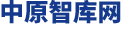网络基础知识普及
2010-09-01
来源:图书馆网管部
【字体:大 中 小】
综合一段时间以来网络用户经常遇到的问题,通过归纳、整理,以问答的方式提供给大家,希望能对大家有所帮助。
1、什么是网卡的MAC 地址(物理地址)?如何查找?
答: 网卡的物理地址是由网卡生产厂家烧入网卡的 EPROM,是全球唯一的48 比特的整数,并以机器可读的方式存入主机接口中。在 Windows 系统中点选“开始”,然后选“运行”,弹出的对话框中输入“cmd ”,回车后会出现命令行窗口。在命令行窗口中输入 ipconfig /all,寻找名为 Physical Address的这一行,其后所显示的地址即为该设备的MAC 地址。
2、如何设置IP 地址?
答: ⑴在桌面上用鼠标右键单击“网上邻居”图标,打开“网络连接”窗口。
⑵用鼠标右键单击“本地连接”图标,在弹出的快捷菜单中选择“属性”命令,打开“本地连接属性”对话框。“本地连接 属性”对话框中的“常规”选项卡。
⑶单击“此连接使用下列项目”列表框中的“Internet 协议(TCP/IP)”选项,再单击“属性”按钮,或者直接双击“Internet 协议(TCP/IP)”,打开“Internet 协议(TCP/IP) 属性”对话框。
⑷选择“使用下面的IP 地址”项,并在IP 地址、子网掩码和默认网关中输入相应的数据。(提示:IP 地址、子网掩码和网关可以从信息中心处获得;如果你的网络设置为动态分配IP 地址,此时可单击“自动获得IP 地址”单选按钮。)
⑸选择“使用下面的DNS 服务器地址”项,并在“首选DNS 服务器”文本框中输入DNS服务器的IP 地址,网络的DNS 服务器地址为202.102.224.68。(提示:如果你的网络设置为自动获得DNS 服务器地址,此时可选择“自动获得DNS 服务器地址”项。)
⑹单击“确定”按钮
⑺关闭“网络连接”窗口,至此,IP 地址设置完成。请根据提示确定是否重启电脑。
3、我的计算机为什么突然无法上网了?
答:故障原因及解决步骤:
(1)室内HUB、交换机或宽带路由器故障,这是我们遇到的最多的故障原因。由于目前市场上这些底端设备价格便宜,因此被广泛采用,但这些设备性能参差不齐,受高温、环境以及大访问量的影响,经常出现不工作现象。因此,出现计算机不能上网,请先查看室内其他人是否可以上网,若均不能上网,可能是这些设备出现问题,观察它们的指示灯是否闪亮,一般重新启动一些这些设备即可解决,但这种现象还会不定期出现。建议更换或购置具有较为知名品牌的产品。
(2)网线松动,这也是我们遇到的较多的故障原因。当只有你一个人不能上网的时候,多数是由这个原因造成的。右键单击“网上邻居”查看“本地连接”是否连接正常。如出现一把“叉”的话可以判断是网络没有接好。检查网线接头是否有松动,并重新插一次。如还不行,则检查本机与HUB 或交换机的网络接口是否松动。若是使用了质量较差的水晶头,建议将其更换。
(3)网卡驱动安装错误或网卡坏。如果在上面的步骤中看不到“ 本地连接” , 右键打开“ 我的电脑”-->“ 管理”-->“设备管理器”,查看是否存在“网络适配器”,如没有的话,可判断是你的网卡坏了、接触不良或网卡被氧化。打开“运行”-->CMD,在CMD 窗口中输入“ping 本机IP 地址”,如不通则网卡出现问题,很可能是网卡驱动没有安装。解决办法:将网卡取下来,用橡皮擦一下金属针脚,再重新插入,重复前面所述检查方法,如还不行,则更换新网卡并安装匹配的驱动程序。
(4)IP 地址设置问题。CMD 窗口中输入“ping 192.168.3.253”,不能通则是你的IP 地址设置有问题,重新设置IP 地址。设置方法:右键”网上邻居”-->属性,双击“本地连接”-->“属性”-->“Internet 协议(TCP/IP)”-->属性查看IP 地址、网关、DNS 服务器等相关信息是否正确。
(5)你或他人修改成了相同的IP 地址,此时会出现IP 地址冲突提示,并连接不上网络。因此一定要到网络中心申请IP 地址并进行MAC 地址绑定,不要尝试随意设置IP 地址。
(6)若以上均正常,请查看个人设置,是否存在以下问题:
是否使用了代理服务器;
IE 缓存了大量垃圾信息;
IE 浏览器运行时报错,并异常退出,IE 出现问题;
安装防火墙后,防火墙设置不当;
4、为什么我的计算机上网时频繁出现时断时通现象?
答:此时你所在的局域网内其他用户也可能出现这种情况,这绝大多数原因是ARP 欺骗病毒造成的。此病毒比较常见的攻击是通过发送伪造的ARP 包来欺骗目标主机,让目标主机认为这是一个合法的主机,连接上假主机后无法正常上网,形成掉线。以往的ARP 病毒使用ARP欺骗的目的绝大多数都是为了窃取用户的敏感信息,但是我们最近监测到ARP 欺骗在病毒中又得到了新的应用,那就是作为传播网页木马病毒的手段,当一台主机感染带有这种ARP欺骗功能的病毒后,会在局域网内发动ARP 欺骗,它会监听局域网内所有主机的数据包,一旦发现其它主机有访问WEB 网页的行为后,就会通过修改相应的数据封包在你访问的网页代码里加入包含有木马程序的网页链接,从而导致局域网内其它主机不管访问什么网站都会被导引到含有木马病毒的网站上去的。当你访问任何网站你的杀毒软件都在报该网页有毒的话,很可能你所在的局域网内就存在这种攻击。
防护办法:
(1).安装360 安全卫士软件。下载地址为http://www.360.cn/,安装后请开启保护中的局域网ARP攻击拦截,来阻拦ARP 攻击。
(2).vista 用户推荐使用金山arp 防火墙。http://kad.www.duba.net/kas/KAntiarp.exe。只有大家共同遵守规则,方可在局域网内解决该问题。若在360 中发现ARP 欺骗报告,请将其MAC 地址告诉网络中心。
5、我的计算机为什么流量突然增加、运行速度缓慢?
答:这是经常遇到的问题。你的计算机可能感染了蠕虫病毒,或者中了木马程序而被别人设置了代理。用户可以用“ netstat –an ”命令察看自己的计算机是否往局域网其他计算机发送数据包。请及时升级病毒库并查杀病毒。
6、我的计算机安装了防病毒软件,为什么还是发现病毒?
答:可能原因:无意间打开邮件中携带病毒的附件;下载的一些软件中可能含有病毒程序;操作系统没有设置口令;管理员口令过于简单而被口令蠕虫病毒攻击;没有及时更新最新的病毒定义库等。
7、我该如何做好计算机防护?
答:在安装完整个系统以后,在日常使用计算机的过程中应该注意以下问题。
(1)定期升级系统安全补丁,定期升级病毒定义库,可以使用自动更新。
(2)不要轻易打开不安全的邮件附件,如“ .exe ”文件、“ .chm ”文件等。
(3)不要随便下载和安装互联网上的一些小的软件或者程序。
(4)定期用防病毒软件检测系统有没有病毒。
(5)关掉不必要的服务,比如说文件共享、message、远程终端服务等等。
(6)如果发现自己的计算机突然变慢或者流量异常,请立即用 netstat –an 命令来查看计算机哪些端口开放,计算机是否向其他地址发送数据包。
(7)同时安装杀毒软件、防火墙、安全扫描工具才能保障您的计算机的安全运行。

1、什么是网卡的MAC 地址(物理地址)?如何查找?
答: 网卡的物理地址是由网卡生产厂家烧入网卡的 EPROM,是全球唯一的48 比特的整数,并以机器可读的方式存入主机接口中。在 Windows 系统中点选“开始”,然后选“运行”,弹出的对话框中输入“cmd ”,回车后会出现命令行窗口。在命令行窗口中输入 ipconfig /all,寻找名为 Physical Address的这一行,其后所显示的地址即为该设备的MAC 地址。
2、如何设置IP 地址?
答: ⑴在桌面上用鼠标右键单击“网上邻居”图标,打开“网络连接”窗口。
⑵用鼠标右键单击“本地连接”图标,在弹出的快捷菜单中选择“属性”命令,打开“本地连接属性”对话框。“本地连接 属性”对话框中的“常规”选项卡。
⑶单击“此连接使用下列项目”列表框中的“Internet 协议(TCP/IP)”选项,再单击“属性”按钮,或者直接双击“Internet 协议(TCP/IP)”,打开“Internet 协议(TCP/IP) 属性”对话框。
⑷选择“使用下面的IP 地址”项,并在IP 地址、子网掩码和默认网关中输入相应的数据。(提示:IP 地址、子网掩码和网关可以从信息中心处获得;如果你的网络设置为动态分配IP 地址,此时可单击“自动获得IP 地址”单选按钮。)
⑸选择“使用下面的DNS 服务器地址”项,并在“首选DNS 服务器”文本框中输入DNS服务器的IP 地址,网络的DNS 服务器地址为202.102.224.68。(提示:如果你的网络设置为自动获得DNS 服务器地址,此时可选择“自动获得DNS 服务器地址”项。)
⑹单击“确定”按钮
⑺关闭“网络连接”窗口,至此,IP 地址设置完成。请根据提示确定是否重启电脑。
3、我的计算机为什么突然无法上网了?
答:故障原因及解决步骤:
(1)室内HUB、交换机或宽带路由器故障,这是我们遇到的最多的故障原因。由于目前市场上这些底端设备价格便宜,因此被广泛采用,但这些设备性能参差不齐,受高温、环境以及大访问量的影响,经常出现不工作现象。因此,出现计算机不能上网,请先查看室内其他人是否可以上网,若均不能上网,可能是这些设备出现问题,观察它们的指示灯是否闪亮,一般重新启动一些这些设备即可解决,但这种现象还会不定期出现。建议更换或购置具有较为知名品牌的产品。
(2)网线松动,这也是我们遇到的较多的故障原因。当只有你一个人不能上网的时候,多数是由这个原因造成的。右键单击“网上邻居”查看“本地连接”是否连接正常。如出现一把“叉”的话可以判断是网络没有接好。检查网线接头是否有松动,并重新插一次。如还不行,则检查本机与HUB 或交换机的网络接口是否松动。若是使用了质量较差的水晶头,建议将其更换。
(3)网卡驱动安装错误或网卡坏。如果在上面的步骤中看不到“ 本地连接” , 右键打开“ 我的电脑”-->“ 管理”-->“设备管理器”,查看是否存在“网络适配器”,如没有的话,可判断是你的网卡坏了、接触不良或网卡被氧化。打开“运行”-->CMD,在CMD 窗口中输入“ping 本机IP 地址”,如不通则网卡出现问题,很可能是网卡驱动没有安装。解决办法:将网卡取下来,用橡皮擦一下金属针脚,再重新插入,重复前面所述检查方法,如还不行,则更换新网卡并安装匹配的驱动程序。
(4)IP 地址设置问题。CMD 窗口中输入“ping 192.168.3.253”,不能通则是你的IP 地址设置有问题,重新设置IP 地址。设置方法:右键”网上邻居”-->属性,双击“本地连接”-->“属性”-->“Internet 协议(TCP/IP)”-->属性查看IP 地址、网关、DNS 服务器等相关信息是否正确。
(5)你或他人修改成了相同的IP 地址,此时会出现IP 地址冲突提示,并连接不上网络。因此一定要到网络中心申请IP 地址并进行MAC 地址绑定,不要尝试随意设置IP 地址。
(6)若以上均正常,请查看个人设置,是否存在以下问题:
是否使用了代理服务器;
IE 缓存了大量垃圾信息;
IE 浏览器运行时报错,并异常退出,IE 出现问题;
安装防火墙后,防火墙设置不当;
4、为什么我的计算机上网时频繁出现时断时通现象?
答:此时你所在的局域网内其他用户也可能出现这种情况,这绝大多数原因是ARP 欺骗病毒造成的。此病毒比较常见的攻击是通过发送伪造的ARP 包来欺骗目标主机,让目标主机认为这是一个合法的主机,连接上假主机后无法正常上网,形成掉线。以往的ARP 病毒使用ARP欺骗的目的绝大多数都是为了窃取用户的敏感信息,但是我们最近监测到ARP 欺骗在病毒中又得到了新的应用,那就是作为传播网页木马病毒的手段,当一台主机感染带有这种ARP欺骗功能的病毒后,会在局域网内发动ARP 欺骗,它会监听局域网内所有主机的数据包,一旦发现其它主机有访问WEB 网页的行为后,就会通过修改相应的数据封包在你访问的网页代码里加入包含有木马程序的网页链接,从而导致局域网内其它主机不管访问什么网站都会被导引到含有木马病毒的网站上去的。当你访问任何网站你的杀毒软件都在报该网页有毒的话,很可能你所在的局域网内就存在这种攻击。
防护办法:
(1).安装360 安全卫士软件。下载地址为http://www.360.cn/,安装后请开启保护中的局域网ARP攻击拦截,来阻拦ARP 攻击。
(2).vista 用户推荐使用金山arp 防火墙。http://kad.www.duba.net/kas/KAntiarp.exe。只有大家共同遵守规则,方可在局域网内解决该问题。若在360 中发现ARP 欺骗报告,请将其MAC 地址告诉网络中心。
5、我的计算机为什么流量突然增加、运行速度缓慢?
答:这是经常遇到的问题。你的计算机可能感染了蠕虫病毒,或者中了木马程序而被别人设置了代理。用户可以用“ netstat –an ”命令察看自己的计算机是否往局域网其他计算机发送数据包。请及时升级病毒库并查杀病毒。
6、我的计算机安装了防病毒软件,为什么还是发现病毒?
答:可能原因:无意间打开邮件中携带病毒的附件;下载的一些软件中可能含有病毒程序;操作系统没有设置口令;管理员口令过于简单而被口令蠕虫病毒攻击;没有及时更新最新的病毒定义库等。
7、我该如何做好计算机防护?
答:在安装完整个系统以后,在日常使用计算机的过程中应该注意以下问题。
(1)定期升级系统安全补丁,定期升级病毒定义库,可以使用自动更新。
(2)不要轻易打开不安全的邮件附件,如“ .exe ”文件、“ .chm ”文件等。
(3)不要随便下载和安装互联网上的一些小的软件或者程序。
(4)定期用防病毒软件检测系统有没有病毒。
(5)关掉不必要的服务,比如说文件共享、message、远程终端服务等等。
(6)如果发现自己的计算机突然变慢或者流量异常,请立即用 netstat –an 命令来查看计算机哪些端口开放,计算机是否向其他地址发送数据包。
(7)同时安装杀毒软件、防火墙、安全扫描工具才能保障您的计算机的安全运行。
扫一扫在手机打开当前页